|
13.用橡皮擦工具,适时的调整画笔大小。并将不透明度设置为10%,在球体表面擦出一些不规则的区域,不规则归不规则,但在用橡皮擦擦的时候还是得按照球的圆形走向去擦!实在把握不住鼠标的话,也可以用钢笔工具,大致勾勒出要擦除区域的轮廓,然后转换为选区后再用橡皮擦擦除(图15)。
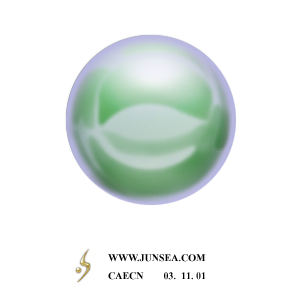
NO.15
14.完成后将图层7的混合模式设置为颜色加深,再回到图层1,最初的绿色球体的明度用CTRL+U调高(图16)。
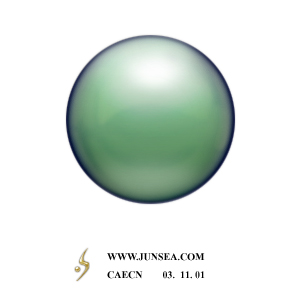
NO.16
15.导入一个预先准备好的图片(图17),用圆形选框工具选取需要的部分,羽化8个象素,按CTRL+I将选区反转,按DELETE将选中区域删除,并将此图象置于图层1的上面,按CTRL+T调整图象的大小,再用橡皮擦擦去人物周围的背景部分,并将图层混合模式更改为叠加(图18)。

NO.17

NO.18
16.将图层1复制一个为图层1副本,置于图层1的上面,按CTRL+T,再按住SHIFT将此圆形同比例放大,再按住CTRL点击图层1,将选区中的图象删除,再按住CTRL点击图层1副本,到通道面板新建一个通道,将通道中选区填充为白色,执行菜单-滤镜-模糊-高斯模糊,模糊半径设置为3,再回到图层1副本,执行菜单-滤镜-渲染-光照效果,设置如(图19),完成后再双击此图层,去掉渐变叠加跟内发光效果,钩选斜面和浮雕效果以及内发光效果,浮雕效果的设置如(图20),将发光的颜色设置为白色,大小设置为40个象素,等高线样式选择第一排第6种,完成后再按CTRL+U将饱和度设置为-100(图21)。
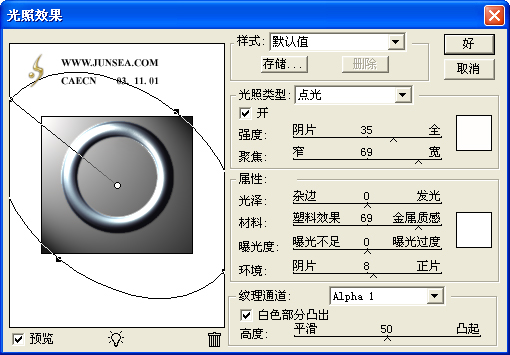
NO.19

NO.20

NO.21
17.选择图层1,按CTRL+M将颜色调暗,再将先前导入的头像图层的不透明度设置为40%,再将以前教程中制作过的另类火焰的图片导入到图象中(图22),置于图层1个上面,调整好火焰位置后,按CTRI点击图层1,选区浮起后按CTRL+SHIFT+I将选区反转,并将此图层的混合模式设置为屏幕(图23)。

NO.22

NO.23
18.将图层1副本上面新建一个图层,按住CTRL点击图层1副本,将选区填充为白色,用椭圆选框工具,框选右半边圆(图24),按CTRL+SHIFT+I删除反选部分,并将此图象复制一个,水平翻转,移至圆环的另一边,并将此两个半圆的图层合并,再将此图层的混合模式更改为柔光(图25)。
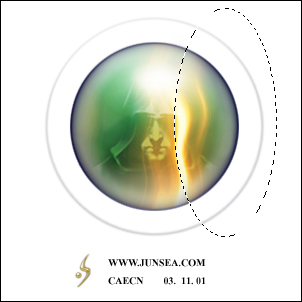
NO.24

NO.25
19.双击合并后的图层,在图层样式面板中选择,投影、内阴影跟内发光效果,将投影的距离,扩展,大小,全部设置为0,将内阴影的大小设置为个象素,距离跟阻塞都为0,其它不变,内发光的设置按默认(图26)。

NO.26
20.用矩形选框工具,拉一个高度为4-5个左右象素的矩形选区出来,按DELETE把选中部分删除,在将选取向下移动数个象素,删除选中部分,以此类推。好了,最后还可以通过CTRL+B或者CTRL+U来改变徽章圆环的颜色,使它更好看,更可以自己发挥一下,充实一下画面(图27)。

NO.27
出处:六月海设计
责任编辑:空菩提
上一页 做高介质水晶徽章 [1] 下一页
◎进入论坛Photoshop、Fireworks版块参加讨论
|







